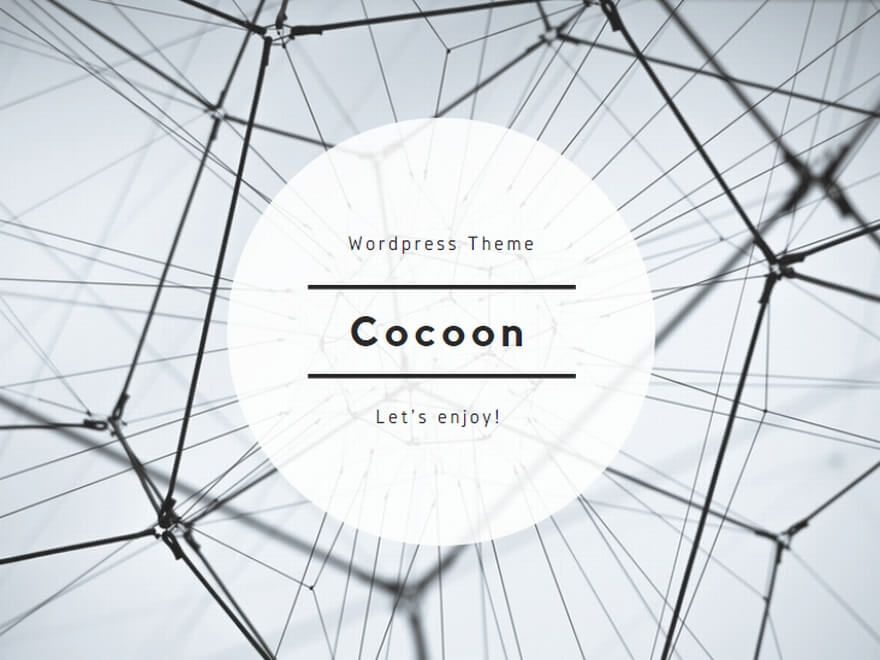- ---------
- --------
- -------------
- --------
- -----------
- ----------
- -------------
- -----------
- ----------
- -------------
- ----------
- -----------
- --------------
- -----------
- Win 11 でも Right click を 使ってみました
- よって Win 11 の パソコンでの Screen shot の 保存場所( ほぞん ばしょ ) は 2種類( しゅるい ) あることになります
- --------
- 今までの 説明のように
- ② の 【 保存= Save 】の 文字が 出るので Win 11 の PC で Screen shot を していても Screen shot の プログラムは Win 10 用( よう ) で 動( うご ) いています
- なので Screen shot を した あとの Picture は【 ダウンロード 】 の フォルダ の 中に あります
- ----------
- ------------
- -------------
- -------------
- -------------
- Windows の Right click は
- 楽( たの ) しくなる 予感 がする
- Windows の Screen shot ・・・
- 便利( べんり ) で おもしろい けれども
- キーボードでの 3つ の Key の
- Push ・・・意外( いがい ) にも コツ が いるのと 面倒( めんどう )
- ------------
- しかし その Screen shot の
- 操作( そうさ ) が 簡単( かんたん ) に
- なりました
- ------------
- その Screen shot ・・・・
- 改善をされて マウスの Right click だけで Screen shot の Mode に 入ります
- それは すごく便利で 楽しい Screen shot に なりそうです
- ---------------
- マウス による Right click での Screen shot に ついて わかって きた ことが あります
- ------------
- -----------
- -------------
- ------------
- ---------
2025/04/04 -- 準備中 Windows
Right click が 楽しくなる 予感

.
.
---------
Max Oazo & Camishe – Set Me Free
(The Distance & Igi Remix)
--------

ukraine

Paris

London

-------------
WOW 💚💚

WOW 💚💚

WOW 💚💚

--------
エルザ ♪ アナ ♪
Stand By Me 5770 万回に なったね ♪

ええ ♪ なったわ ♪
すごいよね ♪
ええ ♪ すごいわ ♪
-----------
エルザ ♪ アナ ♪
忘( わす ) れて いないよね ?

ええ 忘れて いないわ オラフ
だけど まだ 先( さき ) に なるわ
わかったよ エルザ ♪
----------
エルザ
忘れる ? 忘れない ?・・・て
なんの 話( はなし ) なの ?

あら ?
アナ は 忘れたの ?
オラフ は・・・わたし たちの
Sexy Picture を
わたし たちが 集( あつ ) めて くるのを
待( ま ) って いるのよ ♪
なるほどね わかったわ ♪ エルザ
-------------
.
.

Stand By Me – Max Oazo & Camishe
(Remix Cover) | The Distance & Igi Remix
-----------
オラフ ♪
なに ? エルザ ♪
オラフ ♪ が 好きな 💖
わたし と アナ ♪ の Sexy Picture
また 集( あつ ) めるのが 先になるわ

どうして ? エルザ
----------
それは ね・・・・・

パソコン での Windows ・・・・
おもしろい 機能( きのう ) ・・・ツール
かしら ?
新( あたら ) しく 見( み ) つけたから
その 説明( せつめい ) を するらしいわ ♪
そう・・・なんだ・・・
-------------
ディープハウスミックス2025
アクティブで陽気な音楽 – 店の陽気な音楽






----------
.
Windows の PC において
キーボード の 3つ の Key を 使( つか ) っての 説明( せつめい ) をして
きましたが
Web の Page を 見ている時
マウス の Right click・・だけで
Screen shot の モード Mode に
行く ことが わかりました
.
その・・・ Right click・・だけで
Screen shot の モード Mode に
行( い ) く ことに 慣( な ) れると
便利( べんり ) そうです
.

.
Win 11 で使う 3つの Key
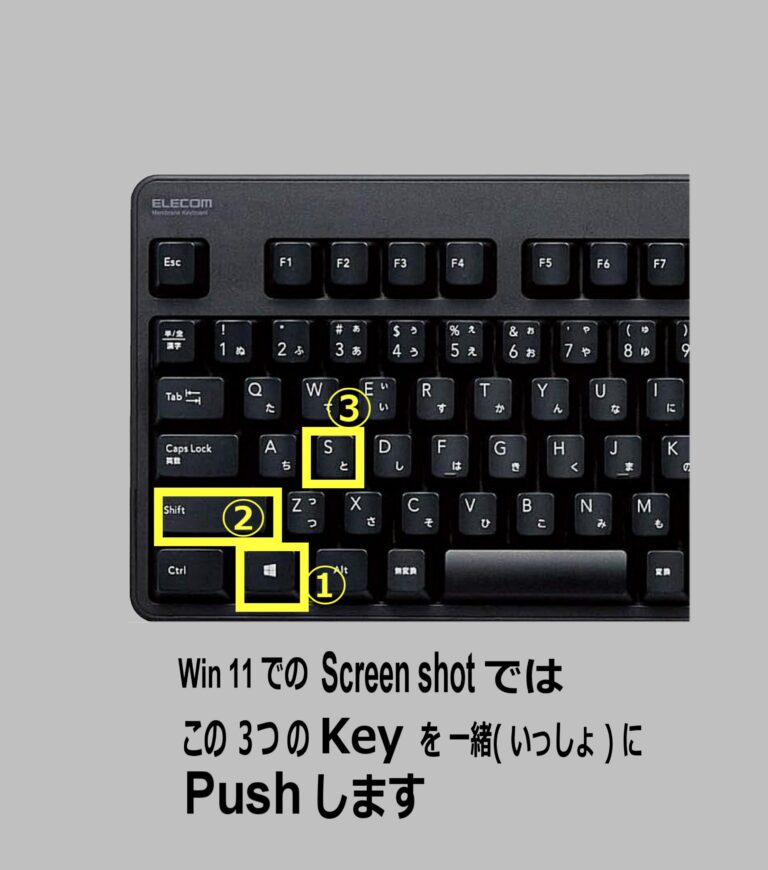
-----------
今( いま ) Web Page を 見( み ) ていると します
気( き ) になる記事( きじ ) News が 数個( すうこ ) ありました
しかし 一つ のNews を 見( み ) るために その News を 見( み ) た後( あと ) に 戻( もど ) るボタンでもって Pege を 戻( もど ) しても 前( まえ ) にあった 気( き ) になるNews が 見当( みあ ) たりません
Web Page では よくあることです Page を 先( さき ) に進( すす ) めると Page を 戻( もど ) しても 前( まえ ) には あった 情報( じょうほう ) が 見( み) つからない事( こと ) は よく あることです
その様( よう ) な 時( とき ) その Web Page を Screen shot・・して Capture を しておけば Web Page を いくら進( すす ) めてもいいし 戻( もど ) しても いいし・・・
すでに Screen shot で 気( き ) になる記事( きじ ) や 情報( じょうほう ) を Capture・・を しているので 後( あと ) からでも 見( み ) つけることが 可能( かのう ) になります
それは 大変( たいへん ) に便利( べんり ) で 役( やく ) に立( た ) つ Capture です
---------
今( いま ) Web Page を 見( み ) ていると します

そこで Screen shot を して おきたいと 思( おも ) いました
なので 記事( きじ ) News に 重( かさ ) ならない 空白( くうはく ) の スペースの場所( ばしょ ) に マウス操作( そうさ ) でもって ポインタを 持( も ) って行( い ) き Right click を します
すると 小(ちい ) さな Window が 出( で ) ます
その Window の 下( した ) の方( ほう ) に 【 その他の ツール 】 という 文字( もじ ) があるので click を すると また Window が 出( で ) ます
その Window の 中( なか ) に Screen shot の 文字( もじ ) があります
その Screen shot の 文字 ( もじ ) を click すると Screen shot の Mode に なります

Right click に よって 出( で ) てきた Window の 中 ( なか ) の もの

この ② の Screen shot の 文字を click すれば キーボード の 3つ の Key を Push しなくても Screen shot の Mode に なります
今( いま ) の 説明( せつめい ) は Win 10 の PC においての 説明ですが Win 11 でも 同( おな ) じ様( よう ) に Right click によって Window が 出( て ) ますが 出( で ) る Window の 数( かず ) は1 個( こ ) です その 1 個の中( なか ) に やはり Screen shot の 文字( もじ ) があり click を すると Screen shot の Mode に なります
その Screen shot に よって Capture を した Picture の 保存先( ほぞんさき ) は Win 10 では 【 ダウンロード 】の フォルダ の中( なか ) に あります
Win 11 では 【 ピクチャ 】の フォルダ の 中( なか ) に あります
--------------
Screen shot を 起動( きどう ) さす 窓( まど ) の現( あらわ ) れ方は 2種類 ( しゅるい ) あります
この Screen shot を 起動さすための 窓 Window は マウス の Right click・・・を した時( とき ) に 出( で ) る Window の ことです
キーボード で 3つ の Key を Push して Screen shot を する時には これから説明( せつめい ) をする 窓( まど ) Window は 出( で ) ません
この Screen shot を 起動( きど ) さす 窓 Window の 現( あらわ ) れ 方( かた ) は Win 10 と Win 11 で 違( ちが ) う時(とき ) もあるし パソコン の違( ちが ) いによっても 2種類( しゅるい ) の現れ方が 違う場合があります
----------
まず (1) の 種類( しゅるい ) のものです
表示( ひょうじ ) を している画面( がめん ) の どこでも よいので Right click を します すると ① の Window が 出( で ) ます
その 次( つぎ ) に ポインタ を ② の その他( た ) のツール に 合わせると ③ の Window が出ます
そこで ② の ところに ある ポインタ を 静( しず ) かに 右( みぎ ) に スライド させて ③ の Window に 入( い ) れます そして 次に ポインタ を ④ の Screen shot に 合( あ ) わせて click を します
すると Screen shot が 起動( きどう ) をして 画面( がめん ) が 暗( くら ) くなり マウス でもって Capture を する範囲( はんい ) を して 【 保存= ほぞん 】を click すれば Screen shot が されて 【 保存 = ほぞん 】を click したので Win 10 での 保存( ほぞん ) モード になります
よって Capture = Screen shot されたものは 【 ダウンロード 】の フォルダ に 入( はい ) って います

-----------
Win 11 でも Right click を 使ってみました
Win 11 の パソコンで Right click を 使( つか ) っての Screen shot を 試( ため ) してみました
すると Screen shot を 起動さすための 窓( まど ) Window は ひとつ しか 出ませんでしたが Screen shot の 動作は Win 10 と 同じで 【 保存=ほぞん 】・・・という文字が出るので Screen shot をした 後の 保存は所は Win 10 の 時と 同じで 【 ダウンロード 】の フォルダ に 入っていました
よって Win 11 の パソコンでの Screen shot の 保存場所( ほぞん ばしょ ) は 2種類( しゅるい ) あることになります
--------
Win 11 での パソコンで Right click を 使( つか ) っての Screen shot を した時( とき ) の様子( ようす ) です




① Capture を する 範囲指定( はんい してい ) が おわり Drag and Drop での click を やめると ② の Window が 出( で ) ます
その 中( なか ) に 【 保存= Save 】が あるので click を すると Screen shot が 完了( かんりょう ) します

今までの 説明のように
② の 【 保存= Save 】の 文字が 出るので Win 11 の PC で Screen shot を していても Screen shot の プログラムは Win 10 用( よう ) で 動( うご ) いています
なので Screen shot を した あとの Picture は【 ダウンロード 】 の フォルダ の 中に あります
----------

Win 10 の パソコン では スクリーンショット を した 後( あと ) の Picture は 【 ダウンロード 】のフォルダ の 中に あると 決( き ) まっていますが
Win 11 の パソコン に おいては キーボード を 使( つか ) う方法( ほうほう ) と マウスの Right click を 使う方法があるために Screen shot を した後( あと ) の 保存場所( ほぞん ばしょ ) が 違( ちが ) います
その どちらの保存場所に Picture が 保存( ほぞん ) されたのかが わからなく なった時( とき ) 両方( りょうほう ) の 保存場所 を 開( ひら ) いて みれば よいです どちらかに Picture は 入( はい ) っています
------------
.
.
.
.
.
Screen shot は おもしろい ので
【ダウンロード】の フォルダ の 中に
【ピクチャ】の 【Screen shot】の
フォルダ の 中に Picture が 大量に
保存( ほぞん ) されるかも しれません
パソコンに ドライブ C ・・・以外( いがい ) のドライブが あるのならば その ドライブの中( なか ) に フォルダ を 作( つく ) り Screen shot での Picture を Copyをして 【 ダウンロード 】の 中( なか ) を・・・ 【 ピクチャ 】の 【 Screen shot 】 フォルダ の 中( なか ) を 整理( せいり ) するのが 良( よ ) いかもしれません
-------------
Screen shot は おもしろいので
すぐに・・大量( たいりょう ) に
溜( た ) まる





↑ これは 削除( さくじょ ) を して 整理( せいり ) が 必要( ひつよう ) な 状態( じょうたい ) です
-------------
Screen shot で 集( あつ ) めた Picture を 開( ひら ) いて 見( み ) るのには 【フォト】が 便利です
【 フォト 】は Windows に 入っている 標準の ツールです
今( いま ) 一つの Picture を 【 フォト 】で 開( ひら ) いて みます
------------
【 ダウンロード 】の フォルダ の 中( なか ) から 開( ひら ) きます
ハイ ジャンプ の マフチク の Picture があったので 開( ひら ) きます


この 【 フォト 】の プログラム は Windows の 中( なか ) に 標準( ひょうじゅん ) で 入( はい ) っているのですぐに 使( つか ) えます

この 【 フォト 】の プログラム・・
かなり 便利( べんり ) です
① マウス の スクロール・ダイヤル を 使( つか ) って Picture を 簡単( かんたん ) に 大( おお ) きく できます
② の スライド・バー を使っても Picture を 拡大( かくだい ) できます
③ は 編集( へんしゅう ) の ための ボタン です コントラスト とか 明( あか ) るさ・・とか
色( いろ ) の 調整( ちょうせい ) とか・・の 編集用( へんしゅう よう ) の ボタンです

-------------
今( いま ) ・・・Windows が 不調( ふちょう ) のようです
あとで 修正( しゅうせい ) をします
---------------
Windows の Right click は
楽( たの ) しくなる 予感 がする
Windows の Screen shot ・・・
便利( べんり ) で おもしろい けれども
キーボードでの 3つ の Key の
Push ・・・意外( いがい ) にも コツ が いるのと 面倒( めんどう )
------------
しかし その Screen shot の
操作( そうさ ) が 簡単( かんたん ) に
なりました
------------
今までは Screen shot を するためには
キーボード での 3つ の Key を Push する必要がありましたが その改善では マウス での Right click を するだけで Screen shot の モード Mode に 行くので 大変 便利になりました
今まで 3つ の Key を Push する必要がありました
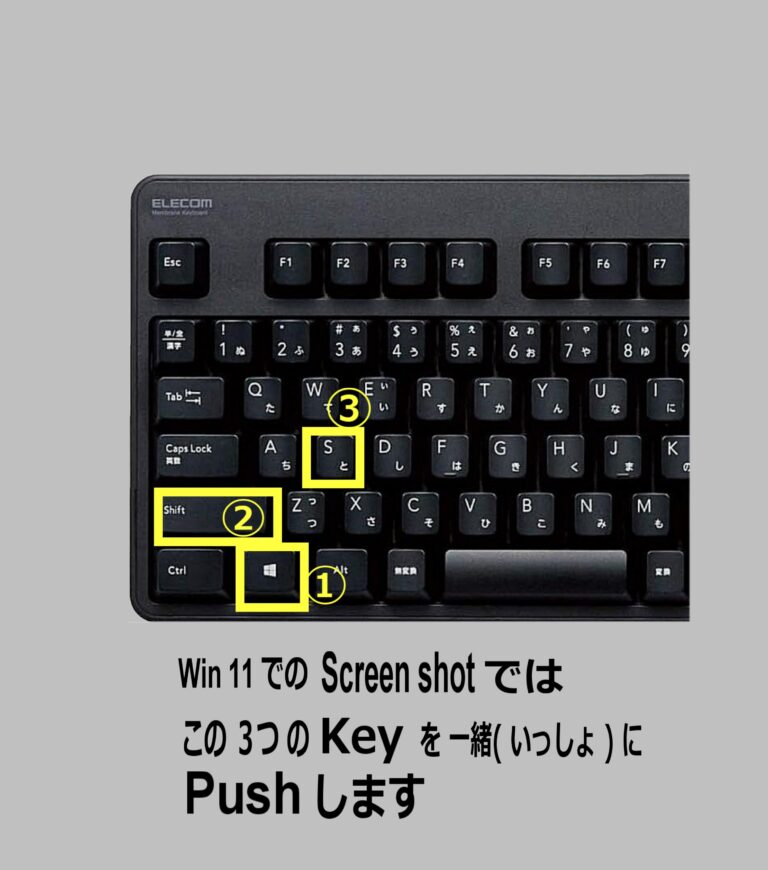
その Screen shot ・・・・
改善をされて マウスの Right click だけで Screen shot の Mode に 入ります
それは すごく便利で 楽しい Screen shot に なりそうです

---------------
マウス による Right click での Screen shot に ついて わかって きた ことが あります
マウス での Right click を 使( つか ) ったScreen shot・・・
便利( べんり ) ですが その便利さは News 記事( きじ ) や 気( き ) になる 情報( じょうほう ) などの・・・単発的( たんぱつてき ) なScreen shot には便利ですが 画像( がぞう ) を大量( たいりょう ) にCapture を する時( とき ) の Screen shot と しては 気持( きもち ) ちと 操作速度( そうさ そくど ) に ズレがあり 面倒( めんどう ) を 感( かん ) じる場合( ばあい ) があります
画像などを大量に Capture を する場合には キーボード を 使った Screen shot が 便利だと分かりました
キーボード を 使( つか ) う方法( ほうほう ) は 連続( れんぞく ) したCapture を する時( とき ) に適( てき ) していると思( おも ) います
------------
↓ 広告( こうこく ) などでの Screen shot
Capture は Capture をする時間的な 間隔 が あるために 単発の Screen shot に なります
そのように Screen shot を するための 時間的 間隔がある場合には マウス での Right click によるScreen shot には 便利です
しかし Screen shot をする 時間的 間隔が 短い場合には キーボード を 使ってのScreen shot の ほうが便利です
例えば
画像( がぞう ) が大量( たいりょう ) にあるページから 多( おお ) くの 画像( かぞう ) をCapture する場合( ばあい ) Capture をする速度( そくど ) が速( はや ) いために マウスの Right click によるScreen shot よりも キーボード を 使( つか ) ってのScreen shot の方( ほう ) が 効率的( こうりつてき ) で 便利( べんり ) です
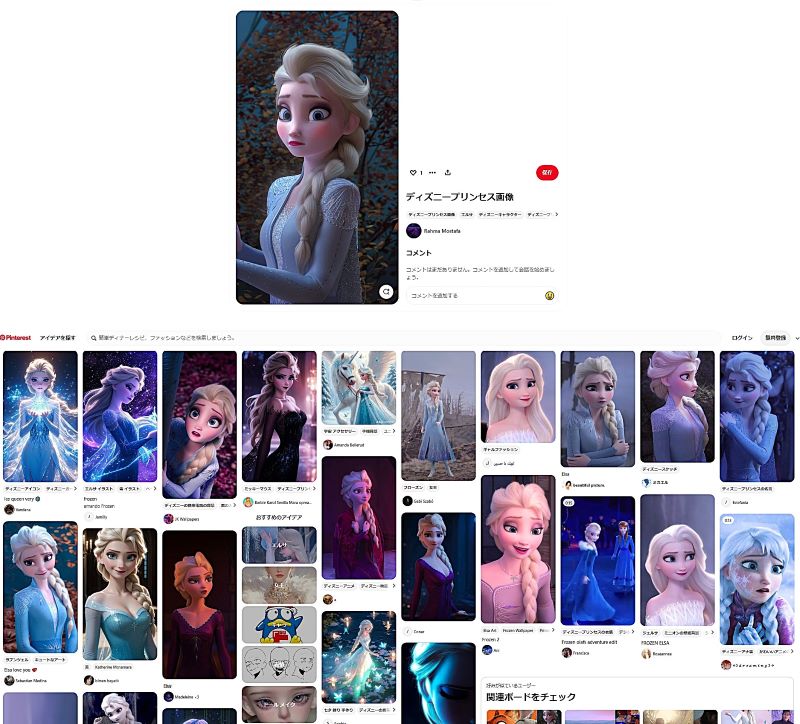
.
-----------
【Fitte(肌側綿100%)】ショートガードル KB4062N :レディース インナーパンツ・レギンス・ガードル



..
.

.
あとで 説明をしますが パソコン の CPU の違い ?
あるいは パソコン メーカーの違い ?
あるいは パソコン の 機種 ? 製造された 年度 によっての違い?
Win 10 と Win 11 の パソコン の違いによって マウスの Right click を しても Screen shot の 文字の 出方 が 少しずつ 違いがあります
Screen shot・・・その ものの 動作には影響がありません
それらの説明を あとで・・・・ 説明をします
.Screen shot の 窓の 出方=出る形が2種類あるのを 説明する
.
【ラクしてキュット】ロングガードル KB7263P :レディース インナーパンツ・レギンス・ガードル
.


.
.
-------------
.
「正直日本はレベルが違う…母国じゃあり得ないわ!」
初来日の外国人に日本の印象や驚いたことを聞いてみた!!【外国人インタビュー】【海外の反応】
------------